win7电脑账户被锁定了怎么办 win7电脑账号锁定后如何解锁
更新时间:2024-06-10 13:36:00作者:xinxin
由于win7系统自带有个人账户的缘故,所以在启动电脑时总是会自动登录默认账户,以便用户能够实现相关管理员权限设置,不过有用户在启动win7电脑时,却莫名遇到了账号锁定无法登录的问题,对此win7电脑账户被锁定了怎么办呢?今天就给大家讲解win7电脑账号锁定后如何解锁全部内容。
推荐下载:win7旗舰版永久激活
具体方法:
1.重新启动你的电脑。
2.在重启中直接按F8进入“高级选项”界面,选择“安全”模式,进入系统。
3.点击“我的电脑”图标,直接选择管理,按序打开:计算机管理-系统工具-本地用户和组-用户。
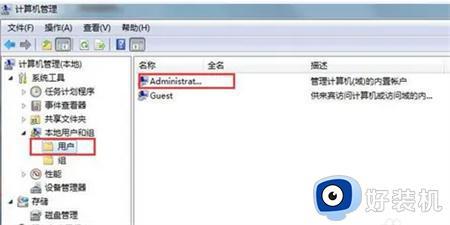
4.双击打开administrator,直接取消勾选,点击确定,重启计算机。
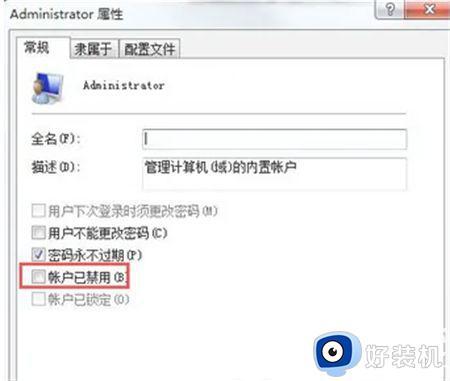
上述就来告诉大家的win7电脑账号锁定后如何解锁全部内容了,还有不清楚的用户就可以参考一下小编的步骤进行操作,希望本文能够对大家有所帮助。
win7电脑账户被锁定了怎么办 win7电脑账号锁定后如何解锁相关教程
- win7账户被锁定无法登录系统怎么办 win7账户被锁定进不了系统如何解决
- win7账号被锁定且可能无法登录怎么回事 win7引用的账户当前已锁定且可能无法登录如何解决
- win7如何取消自动锁定用户 win7关闭自动锁定账户设置方法
- win7密码错误被锁定怎么办 win7密码错误锁定如何解决
- 键盘被锁定 win7怎么解除 win7键盘被锁定如何解决
- win7桌面壁纸被锁定无法修改怎么回事 win7电脑壁纸被锁定不能更换如何处理
- win7 32位系统被锁机怎么办 win7 32位电脑被恶意锁机了解决方法
- win7注册表被锁定了怎么办 win7系统注册表被锁定如何解除
- win7分辨率被锁定在1024×768了怎么办 win7电脑只能设置1024×768怎么解决
- win7电脑自动锁定怎么解除 win7解除电脑自动锁定屏幕设置方法
- win7访问win10共享文件没有权限怎么回事 win7访问不了win10的共享文件夹无权限如何处理
- win7发现不了局域网内打印机怎么办 win7搜索不到局域网打印机如何解决
- win7访问win10打印机出现禁用当前帐号如何处理
- win7发送到桌面不见了怎么回事 win7右键没有发送到桌面快捷方式如何解决
- win7电脑怎么用安全模式恢复出厂设置 win7安全模式下恢复出厂设置的方法
- win7电脑怎么用数据线连接手机网络 win7电脑数据线连接手机上网如何操作
win7教程推荐
- 1 win7每次重启都自动还原怎么办 win7电脑每次开机都自动还原解决方法
- 2 win7重置网络的步骤 win7怎么重置电脑网络
- 3 win7没有1920x1080分辨率怎么添加 win7屏幕分辨率没有1920x1080处理方法
- 4 win7无法验证此设备所需的驱动程序的数字签名处理方法
- 5 win7设置自动开机脚本教程 win7电脑怎么设置每天自动开机脚本
- 6 win7系统设置存储在哪里 win7系统怎么设置存储路径
- 7 win7系统迁移到固态硬盘后无法启动怎么解决
- 8 win7电脑共享打印机后不能打印怎么回事 win7打印机已共享但无法打印如何解决
- 9 win7系统摄像头无法捕捉画面怎么办 win7摄像头停止捕捉画面解决方法
- 10 win7电脑的打印机删除了还是在怎么回事 win7系统删除打印机后刷新又出现如何解决
